Přenášení souborů mezi Androidem a Windows 11 přes Bluetooth

Návod, jak odesílat nebo přijímat soubory mezi zařízením Microsoft Windows 10 a Android zařízením pomocí Bluetooth souborového přenosu
Zvýšená rychlost internetového připojení a kvalitnější streamovaný obsah moderního webu usnadňuje než kdy jindy konzumovat velké množství dat, aniž byste si toho všimli. Spotřebu dat můžete mít pod kontrolou pomocí obrazovky Využití dat ve Windows 10, abyste zjistili, co všechno jste používali.
I když je tato funkce základní, může vám ušetřit náklady, pokud vás upozorní, že se blížíte k datovému limitu, než jej prolomíte. Je k dispozici na počítačích a telefonech se systémem Windows 10 a na obou je přístupný stejným postupem.
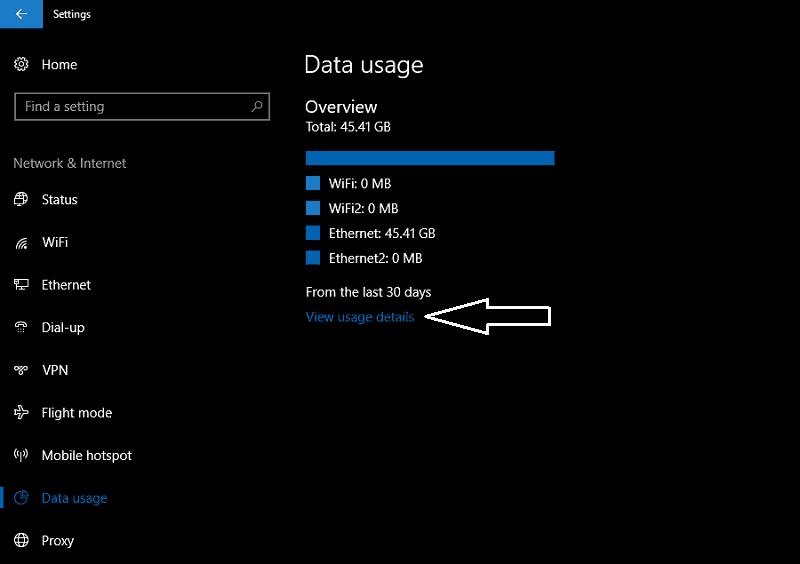 Chcete-li začít, otevřete aplikaci Nastavení a přejděte do kategorie Síť a internet. Na mobilních zařízeních se to nazývá Network & Wireless. Klepnutím na „Využití dat“ přejděte na příslušnou stránku.
Chcete-li začít, otevřete aplikaci Nastavení a přejděte do kategorie Síť a internet. Na mobilních zařízeních se to nazývá Network & Wireless. Klepnutím na „Využití dat“ přejděte na příslušnou stránku.
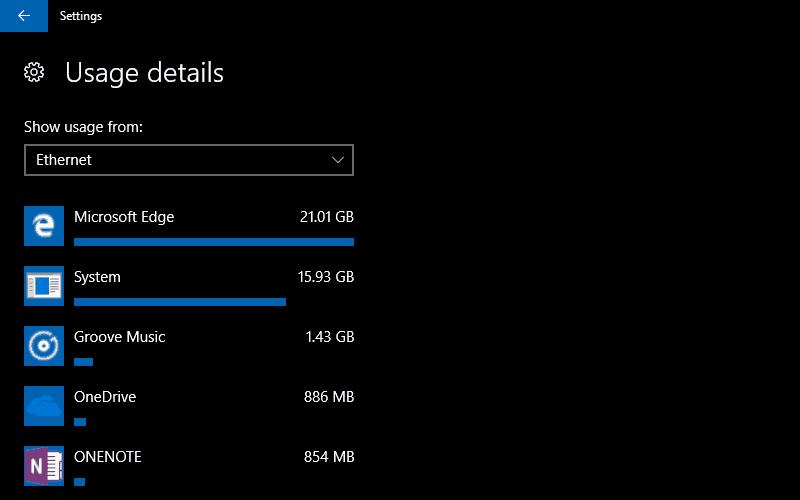 Zobrazí se graf, který ilustruje celkové využití dat za posledních 30 dní v rámci různých síťových připojení. Pokud kliknete nebo klepnete na odkaz „Zobrazit podrobnosti o používání“, můžete získat rozpis spotřeby dat podle aplikací. To vám umožní identifikovat aplikace, které mohou tajně spotřebovávat data na pozadí. Obrazovka využití dat vám sice nedovolí omezovat pachatele, ale můžete aplikaci odebrat nebo upravit její nastavení na základě znalostí, které jste získali.
Zobrazí se graf, který ilustruje celkové využití dat za posledních 30 dní v rámci různých síťových připojení. Pokud kliknete nebo klepnete na odkaz „Zobrazit podrobnosti o používání“, můžete získat rozpis spotřeby dat podle aplikací. To vám umožní identifikovat aplikace, které mohou tajně spotřebovávat data na pozadí. Obrazovka využití dat vám sice nedovolí omezovat pachatele, ale můžete aplikaci odebrat nebo upravit její nastavení na základě znalostí, které jste získali.
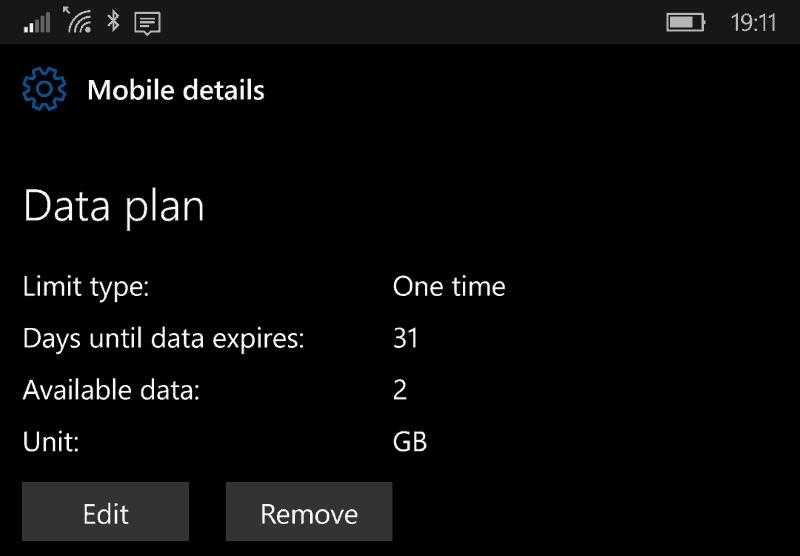 Pokud používáte telefon nebo tablet s mobilními daty, zobrazí se vám také možnost nastavit limit využití dat. To vám umožní definovat jednorázový nebo opakující se limit, takže budete upozorněni, když téměř vyčerpáte svůj příspěvek. Jakmile se přiblížíte limitu, systém Windows automaticky sníží aktivitu aplikací na pozadí, aby vám zbývající megabajty ubral o něco déle.
Pokud používáte telefon nebo tablet s mobilními daty, zobrazí se vám také možnost nastavit limit využití dat. To vám umožní definovat jednorázový nebo opakující se limit, takže budete upozorněni, když téměř vyčerpáte svůj příspěvek. Jakmile se přiblížíte limitu, systém Windows automaticky sníží aktivitu aplikací na pozadí, aby vám zbývající megabajty ubral o něco déle.
Obrazovka využití dat systému Windows představuje jednoduchý způsob, jak mít přehled o využití internetu v rámci možností připojení vašeho zařízení. Microsoft varuje, že se nemusí přesně shodovat se záznamy vašeho poskytovatele, ale mělo by to být dostatečně těsné, abyste si byli vědomi dopadu streamování Netflixu, když jste ve vlaku do práce. Jako další možnost si můžete připnout živou dlaždici Využití dat na úvodní obrazovku dlouhým stisknutím v nabídce Nastavení, čímž získáte rychlý přehled o spotřebě za posledních 30 dní.
Návod, jak odesílat nebo přijímat soubory mezi zařízením Microsoft Windows 10 a Android zařízením pomocí Bluetooth souborového přenosu
Jak povolit nebo zakázat funkci ochrany souborů systému Microsoft Windows pomocí registru a dalších metod pro Windows 10 a 11.
Tento návod vám ukáže, jak změnit nastavení UAC v systému Microsoft Windows.
Pokud nemůžete změnit nastavení myši ve Windows 10, aktualizujte nebo přeinstalujte ovladače myši. Nebo spusťte řešitel problémů s hardwarem a zařízeními.
Pokud vidíte chybu „Online Troubleshooting Service je zakázána“ při používání jakéhokoli diagnostického nástroje ve Windows, přečtěte si tento článek nyní!
Chcete-li vymazat soubory cookie v prohlížeči Microsoft Edge, otevřete Nastavení a odstraňte soubory cookie ze stránky Všechny soubory cookie a data webu. Zde je postup.
Všechny informace o tom, jak snadno a rychle odinstalovat aplikace nebo programy ve Windows 10. Uvolněte místo na vašem PC.
Když pracujete mimo svůj stůl, můžete získat přístup k počítači pomocí Připojení ke vzdálené ploše systému Windows. Naučte se, jak správně povolit připojení ke vzdálené ploše v systému Windows 10.
Podívejte se, jak efektivně uvolnit místo na disku ve Windows 10 pomocí těchto 15 osvědčených metod. Klíčové tipy pro optimalizaci úložiště pro počítače. Využijte náš návod a získejte zpět cenné gigabajty.
Jak nastavit spřažení procesoru ve Windows 10 pro optimalizaci výkonu a efektivitu.
Udržujte svůj počítač rychlý a spolehlivý tím, že se naučíte kontrolovat stav počítače pomocí aplikace Microsoft PC Health Check a dvou dalších nástrojů Windows.
Důležitý průvodce vytvořením a změnou velikosti oddílů na Windows 10 pro zlepšení správy pevného disku.
Naučte se, jak spravovat své přihlašovací údaje k webům, aplikacím a sítím pomocí Správce pověření ve Windows 10, což je nejlepší způsob, jak uchovávat bezpečná hesla.
Pokud vás trápí chyba Critical Process Died, měli byste si přečíst tuto příručku a opravit chybu Critical_Process_Died ve Windows 10.
Jak se přihlásit jako správce v systému Windows 11 a Windows 10 a spravovat přístupová oprávnění. Obsahuje krok za krokem návody a tipy.
Objevilo se na obrazovce oznámení „Vaše organizace spravuje aktualizace na tomto počítači“? Zde je návod, jak se této zprávy zbavit se špičkovými řešeními.
Jak získat pomoc ve Windows 10 je důležitá otázka a zde najdete užitečné způsoby, jak najít odpovědi na své dotazy týkající se Microsoft Windows 10.
Síťový adaptér v operačním systému Windows 10 je klíčové zařízení, které zajišťuje stabilní síťová připojení. Článek poskytuje efektivní řešení, jak opravit chybějící síťový adaptér.
Zde je kompletní průvodce o obnovovacím disku pro Windows 10, včetně kroků pro vytvoření a obnovení systému.
Kód chyby: 0x80070035 a Síťová cesta nebyla nalezena se vyskytují z mnoha důvodů. Tato příručka obsahuje tolik metod, jak opravit chybu 0x80070035 ve Windows 10.
Microsoft Teams je klíčovou platformou pro videokonference. Naučte se, jak <strong>zablokovat</strong> a <strong>odblokovat</strong> uživatele, aby byl váš chat čistý.
Všechny informace o tom, jak snadno a rychle odinstalovat aplikace nebo programy ve Windows 10. Uvolněte místo na vašem PC.
Když pracujete mimo svůj stůl, můžete získat přístup k počítači pomocí Připojení ke vzdálené ploše systému Windows. Naučte se, jak správně povolit připojení ke vzdálené ploše v systému Windows 10.
Naučte se, jak upravit profilový obrázek v Microsoft Teams a vylepšit svou online prezentaci. Získejte tipy na změnu a řešení problémů.
Zjistěte, jak zjistit, kolik hodin jste strávili hraním Fortnite. Návod krok za krokem a tipy na sledování herních statistik.
Objevilo se na obrazovce oznámení „Vaše organizace spravuje aktualizace na tomto počítači“? Zde je návod, jak se této zprávy zbavit se špičkovými řešeními.
Zjistěte, jak získat Crown Emote ve Fortnite a posuňte své herní dovednosti na vyšší úroveň. Vytvořte si strategii a získejte respekty ostatních hráčů!
Pokud se lišta nástrojů nezobrazuje v Dokumentech Google, vraťte ji zpět jejím skrytím nebo získáním oprávnění k úpravám. Pokud selžou, použijte doporučený prohlížeč.
Zjistěte, jak efektivně ukončit schůzku Google Meet jako hostitel nebo účastník, a co dělat, když chcete pokračovat ve schůzce bez hostitele.
Nechte výčitky odesílatele pryč a zjistěte, jak odstranit zprávy Slack. Zde také najdete podrobný návod pro hromadné mazání zpráv Slack.
























